Ustawienia i preferencje usługi Git w programie Visual Studio
W programie Visual Studio można skonfigurować i wyświetlić typowe ustawienia i preferencje usługi Git, takie jak twoje imię i nazwisko i adres e-mail, preferowane narzędzia różnic i scalania oraz inne. Te ustawienia i preferencje można wyświetlić i skonfigurować w oknie dialogowym Opcje na stronie Globalnej Ustawienia Git (dotyczy wszystkich repozytoriów) lub na stronie Ustawienia repozytorium Git (dotyczy bieżącego repozytorium).
Można skonfigurować dwa typy ustawień:
- Ustawienia usługi Git — ustawienia w tej sekcji odpowiadają ustawieniam usługi Git zapisanym w plikach konfiguracji usługi Git. Te ustawienia można wyświetlać i modyfikować w programie Visual Studio, ale są zarządzane przez pliki konfiguracji git.
- Ustawienia programu Visual Studio — ustawienia w tej sekcji umożliwiają konfigurowanie ustawień i preferencji związanych z usługą Git zarządzanych przez program Visual Studio.
Jak skonfigurować ustawienia
Aby skonfigurować ustawienia usługi Git w programie Visual Studio, wybierz pozycję Ustawienia z menu git najwyższego poziomu.
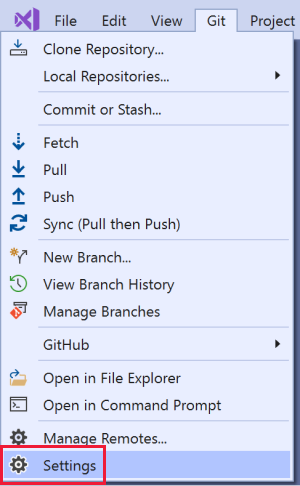
Wybierz pozycję Git Global Ustawienia lub Git Repository Ustawienia, aby wyświetlić i skonfigurować ustawienia na poziomie globalnym lub na poziomie repozytorium.
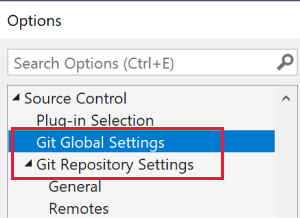
Możesz skonfigurować kilka typowych ustawień usługi Git zgodnie z opisem w poniższych sekcjach tego artykułu. Po skonfigurowaniu żądanych ustawień wybierz przycisk OK , aby zapisać zaktualizowane ustawienia.

Ustawienia usługi Git
Możesz również skonfigurować i sprawdzić niektóre z najbardziej typowych ustawień konfiguracji usługi Git. Następujące ustawienia można wyświetlać i modyfikować w programie Visual Studio, mimo że są zarządzane przez pliki konfiguracji usługi Git.
- Nazwa i adres e-mail
- Przycinanie zdalnych gałęzi podczas pobierania
- Zmiana bazy gałęzi lokalnej podczas ściągania
- Dostawca sieci kryptograficznych
- Pomocnik poświadczeń
- Różnice i scalanie narzędzi
- Pliki Git
- Piloty
- Inne ustawienia
Uwaga
Ustawienia usługi Git skonfigurowane w globalnej Ustawienia programu Visual Studio odpowiadają ustawieniam w pliku konfiguracji specyficznym dla użytkownika usługi Git, a ustawienia w repozytorium Ustawienia odpowiadają ustawieniam w pliku konfiguracji specyficznym dla repozytorium. Aby uzyskać więcej informacji na temat konfiguracji usługi Git, zobacz rozdział Pro Git dotyczący dostosowywania usługi Git, dokumentacji git-config i dokumentacji Pro Git dotyczącej plików konfiguracji. Aby skonfigurować ustawienia usługi Git, które nie są uwidocznione w programie Visual Studio, użyj git config polecenia , aby zapisać wartość w plikach konfiguracji: git config [--local|--global|--system] section.key value.
Nazwa i adres e-mail
Podana nazwa i adres e-mail będą używane jako informacje zatwierdzające dla każdego zatwierdzenia. To ustawienie jest dostępne zarówno w zakresach globalnych, jak i w zakresie repozytorium oraz odpowiada git config user.name i user.email ustawień.
W menu Git przejdź do Ustawienia. Aby ustawić nazwę użytkownika i adres e-mail na poziomie globalnym, przejdź do pozycji Git Global Ustawienia. Aby ustawić nazwę użytkownika i adres e-mail na poziomie repozytorium, przejdź do pozycji Repozytorium Git Ustawienia.
Podaj nazwę użytkownika i adres e-mail, a następnie wybierz przycisk OK , aby zapisać.

Przycinanie zdalnych gałęzi podczas pobierania
Oczyszczanie usuwa gałęzie zdalnego śledzenia, które już nie istnieją na zdalnym urządzeniu i pomaga zachować aktualność listy gałęzi. To ustawienie jest dostępne zarówno w zakresach globalnych, jak i w zakresie repozytorium i odpowiada git configustawieniu fetch.prune .
Zalecamy ustawienie tej opcji na true na poziomie globalnym. Prawidłowe ustawienia są następujące:
- True (zalecane)
- Fałsz
- Usuń ustawienie (ustawienie domyślne)
Poniżej przedstawiono sposób zmiany ustawień:
W menu Git przejdź do Ustawienia. Przejdź do pozycji Git Global Ustawienia, aby skonfigurować tę opcję na poziomie globalnym. Przejdź do pozycji Repozytorium Git Ustawienia, aby skonfigurować tę opcję na poziomie repozytorium.
Ustaw opcję Przycinanie zdalnych gałęzi podczas pobierania na wartość True (zalecane). Wybierz przycisk OK , aby zapisać.

Zmiana bazy gałęzi lokalnej podczas ściągania
Ponowne łączenie powoduje odłożenie zmian wprowadzonych przez zatwierdzenia w bieżącej gałęzi, które nie znajdują się w gałęzi nadrzędnej, resetuje bieżącą gałąź do gałęzi nadrzędnej, a następnie stosuje zmiany, które zostały odłożone. To ustawienie jest dostępne zarówno w zakresach globalnych, jak i w zakresie repozytorium i odpowiada git configustawieniu pull.rebase . Prawidłowe ustawienia są następujące:
Prawda: Po pobraniu ponownie bazuj bieżącą gałąź na nadrzędnej gałęzi.
Fałsz: Scal gałąź bieżącą z gałęzią nadrzędną.
Nieskonfigurowany (wartość domyślna): chyba że określono w innych plikach konfiguracji, scal bieżącą gałąź z gałęzią nadrzędną.
Interakcyjne: zmiana bazy w trybie interaktywnym.
Scalania: Ponowne tworzenie bazy danych bez spłaszczania lokalnie utworzonych zatwierdzeń scalania.
Uwaga
W programie Visual Studio 2022 w wersji 17.2 zmieniliśmy ustawienie "Zachowaj" na "Scalanie", aby dopasować je do najnowszej aktualizacji z usługi Git. Dlatego jeśli używasz starszej wersji programu Visual Studio z narzędziami Git, interfejs użytkownika może powiedzieć "Preserve" zamiast "Merges". Funkcjonalność pozostaje jednak taka sama.
Poniżej przedstawiono sposób zmiany ustawień:
W menu Git przejdź do Ustawienia. Przejdź do pozycji Git Global Ustawienia, aby skonfigurować tę opcję na poziomie globalnym. Przejdź do pozycji Repozytorium Git Ustawienia, aby skonfigurować tę opcję na poziomie repozytorium.
Ustaw gałąź lokalną Rebase podczas ściągania do żądanego ustawienia, a następnie wybierz przycisk OK , aby zapisać.

Nie można skonfigurować pull.rebase programu Interactive w programie Visual Studio. Program Visual Studio nie obsługuje interaktywnej bazy danych.
Aby skonfigurować pull.rebase tryb interaktywny, użyj wiersza polecenia.
Dostawca sieci kryptograficznych
Dostawca sieci kryptograficznych to ustawienie konfiguracji usługi Git w zakresie globalnym, które konfiguruje zaplecze TLS/SSL do użycia w czasie wykonywania i odpowiada git configustawieniu http.sslBackend . Wartości są następujące:
- OpenSSL: użyj protokołu OpenSSL dla protokołów TLS i SSL.
- Bezpieczny kanał: użyj protokołu Secure Channel (schannel) dla protokołów TLS i SSL. Schannel to natywne rozwiązanie systemu Windows, które uzyskuje dostęp do magazynu poświadczeń systemu Windows, co pozwala na zarządzanie certyfikatami w całym przedsiębiorstwie.
- Unset (wartość domyślna): jeśli to ustawienie nie jest ustawione, ustawienie OpenSSL jest ustawieniem domyślnym.
Poniżej przedstawiono sposób zmiany ustawień:
W menu Git przejdź do Ustawienia. Przejdź do pozycji Git Global Ustawienia, aby skonfigurować to ustawienie.
Ustaw dostawcę sieci kryptograficznych na żądaną wartość, a następnie wybierz przycisk OK , aby zapisać.

Pomocnik poświadczeń
Gdy program Visual Studio wykonuje zdalną operację git, zdalny punkt końcowy może odrzucić żądanie, ponieważ wymaga podania poświadczeń z żądaniem. W tym czasie usługa Git wywołuje pomocnika poświadczeń, który zwróci poświadczenia wymagane do wykonania operacji, a następnie ponowi próbę żądania. Użyty pomocnik poświadczeń odpowiada git configustawieniu credential.helper . Jest ona dostępna w zakresie globalnym z następującymi wartościami:
- GCM dla systemu Windows: użyj Menedżera poświadczeń Git dla systemu Windows jako pomocnika.
- GCM Core: użyj narzędzia Git Credential Manager Core jako pomocnika.
- Nieskonfigurowany (wartość domyślna): jeśli to ustawienie nie zostanie ustawione, zostanie użyty pomocnik poświadczeń ustawiony w konfiguracji systemu. Od usługi Git dla systemu Windows 2.29 domyślny pomocnik poświadczeń to GCM Core.
Poniżej przedstawiono sposób zmiany ustawień:
W menu Git przejdź do Ustawienia. Przejdź do pozycji Git Global Ustawienia, aby skonfigurować to ustawienie.
Ustaw pomocnik poświadczeń na żądaną wartość, a następnie wybierz przycisk OK , aby zapisać.

Różnice i scalanie narzędzi
Narzędzie Git pokaże różnice i konflikty scalania w preferowanych narzędziach. Ustawienia w tej sekcji odpowiadają git configustawieniu diff.tool i merge.tool . Usługę Git można skonfigurować tak, aby używała programu Visual Studio jako narzędzia scalania lub różnic w usłudze Git Global Ustawienia i repozytorium Git Ustawienia, wybierając pozycję Użyj programu Visual Studio. Aby skonfigurować inne narzędzia różnicowe i scalania, użyj git config przełącznika diff.tool lub merge.tool .

Pliki Git
Sekcja Pliki Git można użyć w zakresie Ustawienia repozytorium Git, aby wyświetlić i edytować pliki gitignore i gitattributes dla repozytorium.

Piloty
Możesz użyć okienka Remotes w obszarze Repozytorium Git Ustawienia, aby skonfigurować zdalne repozytorium. To ustawienie odpowiada zdalnemu poleceniu git i umożliwia dodawanie, edytowanie lub usuwanie zdalnych.

Inne ustawienia
Aby wyświetlić wszystkie inne ustawienia konfiguracji usługi Git, możesz otworzyć i wyświetlić same pliki konfiguracji lub uruchomić git config --list polecenie , aby wyświetlić ustawienia.
Ustawienia programu Visual Studio
Następujące ustawienia zarządzają preferencjami powiązanymi z usługą Git w programie Visual Studio i są zarządzane przez program Visual Studio zamiast plików konfiguracji Git. Wszystkie ustawienia w tej sekcji są konfigurowane na stronie globalnej Ustawienia usługi Git.
- Lokalizacja domyślna
- Zamknij otwarte rozwiązania, które nie są dostępne w usłudze Git podczas otwierania repozytorium
- Włączanie pobierania obrazów autora ze źródeł innych firm
- Zatwierdzanie zmian po scaleniu domyślnie
- Włączanie wypychania —-force
- Otwieranie folderu w Eksplorator rozwiązań podczas otwierania repozytorium Git
- Automatyczne ładowanie rozwiązania podczas otwierania repozytorium Git
- Automatyczne wyewidencjonowywanie gałęzi za pomocą dwukrotnego kliknięcia lub klawisza Enter
Lokalizacja domyślna
Lokalizacja domyślna konfiguruje domyślny folder, w którym są klonowane repozytoria.

Zamknij otwarte rozwiązania, które nie są dostępne w usłudze Git podczas otwierania repozytorium
Domyślnie program Visual Studio zamyka dowolne otwarte rozwiązanie lub folder po przełączeniu się do innego repozytorium. Jeśli tak się stanie, może również załadować rozwiązanie lub folder nowego repozytorium w oparciu o wybranie opcji Otwórz folder w Eksplorator rozwiązań podczas otwierania repozytorium Git i automatyczne ładowanie rozwiązania podczas otwierania repozytorium Git. Zapewnia to spójność między otwartym kodem a otwartym repozytorium. Jeśli jednak twoje rozwiązanie nie znajduje się w tym samym folderze głównym co repozytorium, możesz pozostawić rozwiązanie otwarte po przełączeniu się do jego repozytorium. Możesz to zrobić za pomocą tego ustawienia. Wartości są następujące:
Tak: po otwarciu repozytorium obecnie otwarte rozwiązanie jest zawsze zamykane
Nie: po otwarciu repozytorium program Visual Studio sprawdza, czy bieżące rozwiązanie znajduje się w usłudze Git. Jeśli tak nie jest, rozwiązanie pozostanie otwarte.
Zawsze pytaj (ustawienie domyślne): po ustawieniu tego ustawienia możesz dokonać wyboru za pomocą okna dialogowego dla otwartego repozytorium, niezależnie od tego, czy chcesz zachować bieżące rozwiązanie otwarte, czy zamknąć je.

Włączanie pobierania obrazów autora ze źródeł innych firm
Włączanie pobierania obrazów autorów ze źródeł innych firm to ustawienie specyficzne dla programu Visual Studio w zakresie globalnym. Po zaznaczeniu pole wyboru obrazy autora są pobierane z usługi obrazów Gravatar, jeśli są dostępne, i wyświetlane w widokach zatwierdzenia i historii.

Ważne
Aby udostępnić obrazy autora w widokach Zatwierdzenia i Historia, narzędzie tworzy skrót MD5 dla autorów adresów e-mail przechowywanych w aktywnym repozytorium. Ten skrót jest następnie wysyłany do Gravatar, aby znaleźć zgodną wartość skrótu dla użytkowników, którzy wcześniej zarejestrowali się w usłudze. Jeśli zostanie znalezione dopasowanie, obraz użytkownika zostanie pobrany z usługi i wyświetlony w programie Visual Studio. Użytkownicy, którzy nie skonfigurowali usługi, zwracają losowo wygenerowany obraz. Należy pamiętać, że adresy e-mail nie są rejestrowane przez program Visual Studio ani nigdy nie są udostępniane Gravatarowi ani innej osobie trzeciej.
Zatwierdzanie zmian po scaleniu domyślnie
Po włączeniu opcji Zatwierdź zmiany po scaleniu usługa Git automatycznie tworzy nowe zatwierdzenie po scaleniu gałęzi z bieżącą gałęzią.

- Po zaznaczeniu polecenia
git mergewydane przez program Visual Studio są uruchamiane z opcją--commit. - Po usunięciu zaznaczenia
git mergepolecenia wydane przez program Visual Studio są uruchamiane z opcjami--no-commit --no-ff.
Aby uzyskać więcej informacji na temat tych opcji, zobacz --commit i --no-commit i --no-ff.
Włączanie wypychania --force-with-lease
Po włączeniu to ustawienie umożliwia push --force-with-lease korzystanie z programu Visual Studio. Domyślnie opcja Włącz wypychanie --force-with-lease jest wyłączona.

Aby uzyskać więcej informacji, zobacz push --force-with-lease.
Otwieranie folderu w Eksplorator rozwiązań podczas otwierania repozytorium Git
Gdy używasz programu Visual Studio do otwierania lub przełączania się do repozytorium Git, program Visual Studio ładuje zawartość usługi Git, aby można było wyświetlać zmiany, zatwierdzenia, gałęzie i zarządzać repozytorium z poziomu środowiska IDE. Ponadto program Visual Studio załaduje również kod repozytorium w Eksplorator rozwiązań. Program Visual Studio przeskanuje folder repozytorium pod kątem rozwiązań, CMakeLists.txt lub innych plików widoku, które rozpoznaje i wyświetla je jako listę w Eksplorator rozwiązań. W tym miejscu możesz wybrać rozwiązanie do załadowania lub folder, aby wyświetlić zawartość katalogu. Po wyłączeniu tego pola wyboru program Visual Studio nie otworzy folderu repozytorium w Eksplorator rozwiązań. Umożliwi to otwarcie programu Visual Studio tylko jako menedżera repozytorium Git. To ustawienie jest domyślnie włączone.

Automatyczne ładowanie rozwiązania podczas otwierania repozytorium Git
To ustawienie ma zastosowanie tylko wtedy, gdy ustawienie Otwórz folder w Eksplorator rozwiązań jest włączone podczas otwierania ustawienia repozytorium Git. Po otwarciu repozytorium Git w programie Visual Studio, a kolejne skanowanie folderów wykryje, że w repozytorium istnieje tylko jedno rozwiązanie, a następnie program Visual Studio automatycznie ładuje to rozwiązanie. Jeśli wyłączysz ustawienie, Eksplorator rozwiązań wyświetli pojedyncze rozwiązanie obecne w repozytorium na liście widoków. Nie załaduje jednak rozwiązania. Domyślnie to ustawienie jest wyłączone.

Automatyczne wyewidencjonowywanie gałęzi za pomocą dwukrotnego kliknięcia lub klawisza Enter
Okno Repozytorium Git zawiera listę gałęzi wyświetlanych w strukturze drzewa. Wybranie pojedynczej gałęzi spowoduje przełączenie okienka historii zatwierdzeń w celu wyświetlenia zatwierdzeń dla wybranej gałęzi. Aby wyewidencjonować gałąź, możesz kliknąć prawym przyciskiem myszy, aby otworzyć menu kontekstowe i wybrać polecenie Wyewidencjonuj. Jeśli to ustawienie zostanie włączone, dwukrotne kliknięcie lub naciśnięcie klawisza Enter spowoduje wyewidencjonowanie gałęzi i wyświetlenie jego zatwierdzeń.

Powiązana zawartość
Ważne
Jeśli masz dla nas sugestię, daj nam znać! Doceniamy możliwość kontaktowania się z Tobą w zakresie decyzji projektowych za pośrednictwem portalu Społeczności deweloperów.
Opinia
Dostępne już wkrótce: W 2024 r. będziemy stopniowo wycofywać zgłoszenia z serwisu GitHub jako mechanizm przesyłania opinii na temat zawartości i zastępować go nowym systemem opinii. Aby uzyskać więcej informacji, sprawdź: https://aka.ms/ContentUserFeedback.
Prześlij i wyświetl opinię dla